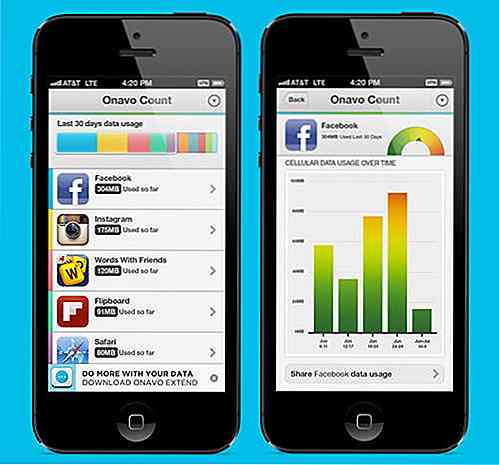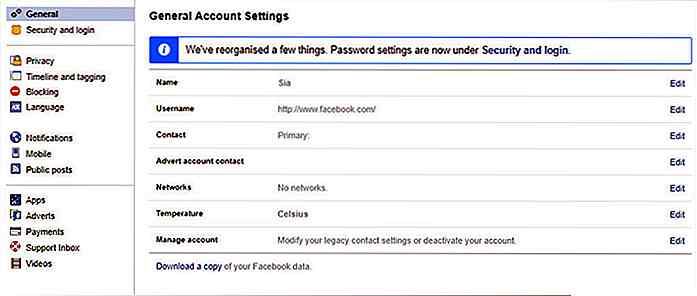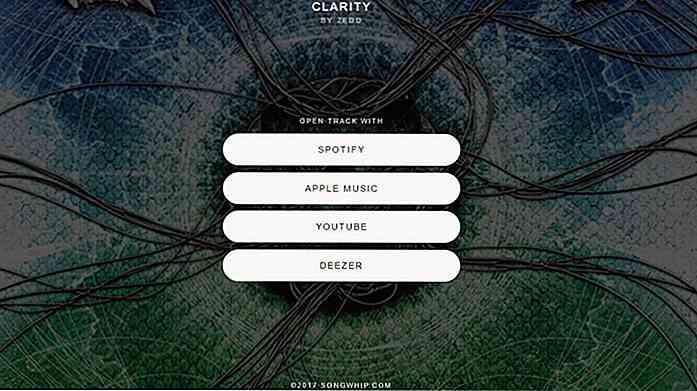de.hideout-lastation.com
de.hideout-lastation.com
5 beste Erweiterungen zum Verwalten von Chrome Tabs & Speicher
Eine der vielen Stärken von Chrome ist die Synchronisierung aller Ihrer Lesezeichen und Chrome-Erweiterungen mit einem Google-Konto. Außerdem werden Tabs im separaten Speicherprozess geöffnet, sodass Sie sie nicht vollständig herunterfahren müssen, wenn ein Tab abstürzt.
Durch die Implementierung separater Speicherprozesse wird jedoch viel Speicher belegt, wenn Sie viele Registerkarten öffnen. Dies kann zu Leistungseinbußen für Benutzer führen, die nicht genügend RAM auf ihren Computern haben .
Hier finden Sie 5 Tools, mit denen Sie Tabs verwalten und Speicher für Chrome freigeben können . Wenn Sie viel im Internet surfen und eine Menge Inhalte auf mehreren Tabs öffnen, sind diese Chome-Erweiterungen ideal, um Ihnen ein reibungsloseres Surfen im Internet zu ermöglichen, ohne Ihren Computer zu sehr zu verlangsamen und Multitasking mit anderen Programmen zu ermöglichen.
1. TooManyTabs
TooManyTabs ist ein großartiger Tab- und Speichermanager mit einer einfach zu bedienenden und verständlichen Oberfläche. Nach der Installation wird dieses Popup-Fenster angezeigt, in dem Sie einen Blick auf alle geöffneten Registerkarten in diesem bestimmten Chrome-Fenster werfen können. Sie können dann festlegen, dass Tabs, die Sie zum späteren Lesen behalten möchten, angehalten werden, um Speicherplatz in Chrome freizugeben, damit er schneller und reibungsloser läuft.
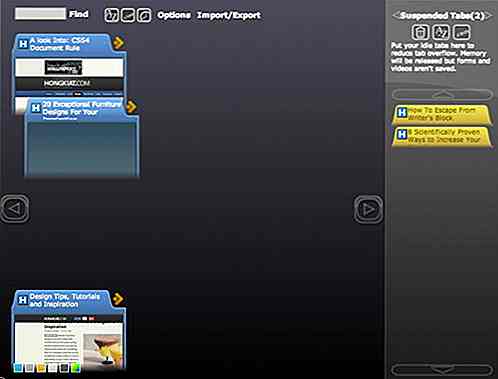
2. Tab Ruhezustand
Der Ruhezustand im Tab "Ruhezustand" ist ein Ein-Tasten-Werkzeug, mit dem alle anderen Registerkarten mit Ausnahme derjenigen, die gerade angezeigt werden, sofort in den Ruhezustand versetzt werden. Nach der Installation erscheint am Ende der Adressleiste ein Knopf in Form einer Mondsichel. Wenn Sie darauf klicken, werden alle anderen Tabs in den Ruhezustand versetzt, wodurch der Speicher von Chrome für ein reibungsloseres Surfen im Internet freigegeben wird. Um einen überwachten Tab zu aktivieren, klicken Sie einfach irgendwo hin.
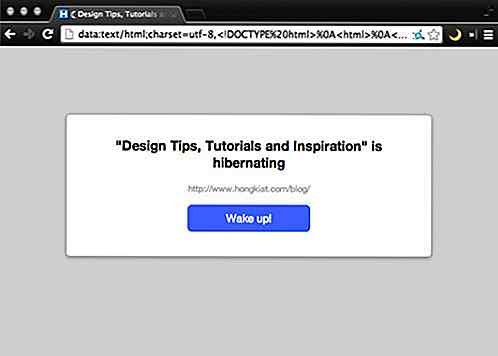
3. OneTab
Wenn Sie mit vielen Tabs und Browserfenstern im Internet surfen, komprimiert OneTab alle geöffneten Registerkarten in diesem Fenster in eine Registerkarte, sodass Sie den Inhalt aller geöffneten Registerkarten sehen können. Dadurch wird auch Speicher aus Chrome freigegeben. Sie können dann auswählen, ob Sie die Tabs schließen, einzeln öffnen oder alle wiederherstellen möchten. Sie können diese Registerkarten auch in einer speziellen Kategorie gruppieren, sodass Sie sie zu einem späteren Zeitpunkt öffnen können.
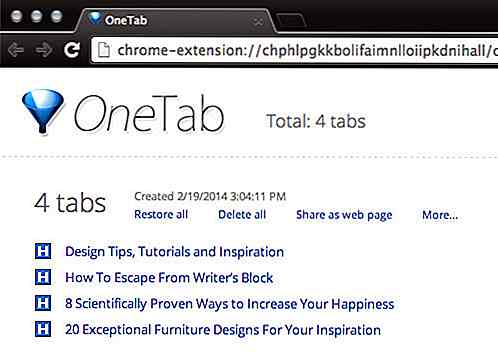
4. TabMemFree
Haben Sie keine Zeit, die vielen Tabs, die in Ihrem Chrome-Browser geöffnet sind, manuell zu verwalten? Sie können TabMemFree ausprobieren, mit dem Sie inaktive Tabs automatisch "parken" können . Wenn Sie eine Registerkarte parken, wird der Speicher dieser Registerkarte freigegeben. Dies geschieht automatisch, wenn Sie länger als 15 Minuten nicht auf diese Registerkarte zugegriffen haben. Sie können auch ein längeres Tab-Timeout festlegen . Wenn Sie zu diesem bestimmten Tab zurückkehren, wird es automatisch neu geladen, sodass Sie dorthin zurückkehren können, wo Sie aufgehört haben.
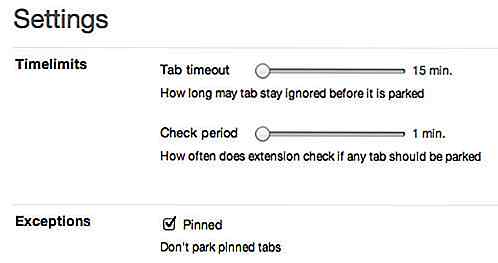
5. Der große Suspender
Der große Suspender hilft Ihnen beim Aussetzen von Tabs, um einen Teil des Speichers von Chrome freizugeben . Wenn Sie auf die Schaltfläche Großer Suspender klicken, können Sie auswählen, ob Sie den aktuellen Tab aufheben, alle anderen Tabs anhalten oder alle Registerkarten wiederherstellen möchten. Das Tool ermöglicht das automatische und manuelle Aussetzen, konfigurierbar in den Einstellungen. Mit den Einstellungen können Sie auch eine Whitelist für Websites festlegen, die nicht gesperrt werden.
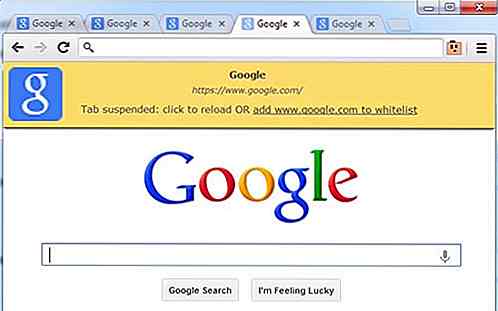
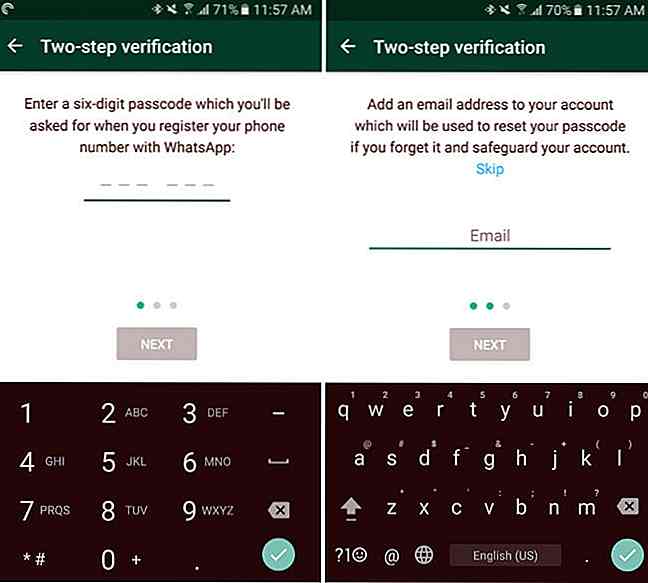
Die Bestätigung in zwei Schritten ist in der Beta-App von WhatsApp angekommen
Nach einer langen Wartezeit hat WhatsApp endlich damit begonnen, die Beta-Version seiner Chat-App in zwei Schritten zu verifizieren. Um ein Beta-Tester zu sein, müssen Sie sich nur registrieren, um Zugang zur Beta-App zu erhalten.Wenn Sie einer der wenigen sind, die derzeit die Beta-Version der Chat-App verwenden, müssen Sie lediglich die Einstellungen aktivieren und auf Ihre Kontooptionen zugreifen, um die Bestätigung in zwei Schritten zu aktivieren.Ti
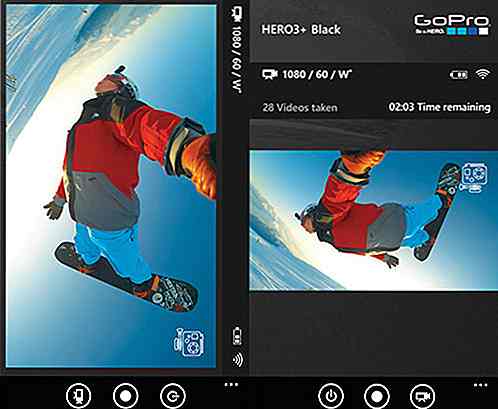
Top 10 Video Apps für Windows Phone
Heutzutage machen wir Videos mit unseren Handys zu verschiedenen Anlässen. Mit Hilfe von mobilen Apps können wir das Video auch sofort aufnehmen und bearbeiten, bevor wir es versenden oder in sozialen Netzwerken teilen. Mehrere Apps von Drittanbietern wurden mit voreingestellten speziellen visuellen Effekten ausgestattet, die es sehr einfach machen, ein ansprechendes Video zu erstellen.
![Entschlüsselung des seltsamen Falles, wie japanisches Webdesign funktioniert [Op-Ed]](http://hideout-lastation.com/img/tech-design-tips/192/deciphering-curious-case-how-japanese-web-design-works.jpg)